Win11文件夹选项消失?手把手教你快速恢复!
Win11用户是否遇到过“文件夹选项”突然消失的困扰?别担心,本文为你提供了一份详尽的解决方案,教你轻松找回!首先,你可以尝试通过控制面板直接设置。如果无效,则可通过注册表编辑器修改“NoFolderOptions”值,或在组策略编辑器中调整相关设置(Pro版适用)。此外,重启Windows资源管理器、运行SFC和DISM工具修复系统文件也是有效的手段。即使选项暂时无法恢复,你仍可在“查看”选项卡中临时调整显示隐藏项目或文件扩展名。文件夹选项消失的原因可能包括注册表或组策略误改、软件冲突或系统Bug。为避免再次发生,建议定期备份注册表,谨慎修改系统设置,并安装正规软件及保持系统更新。通常情况下,通过这些方法,Win11文件夹选项都能顺利恢复。
Win11文件夹选项消失可通过以下方法找回:1.通过控制面板选择“文件资源管理器选项”进行设置;2.使用注册表编辑器将“NoFolderOptions”的DWORD值设为0;3.在组策略编辑器中禁用“从‘工具’菜单中删除‘文件夹选项’菜单项”;4.重启Windows资源管理器;5.运行SFC和DISM工具修复系统文件。若需临时调整设置,可通过“查看”选项卡显示隐藏项目或更改扩展名显示。消失原因包括注册表或组策略误改、软件冲突、系统bug等,防止再次消失应定期备份注册表、避免随意修改系统设置、安装正规软件并保持系统更新。
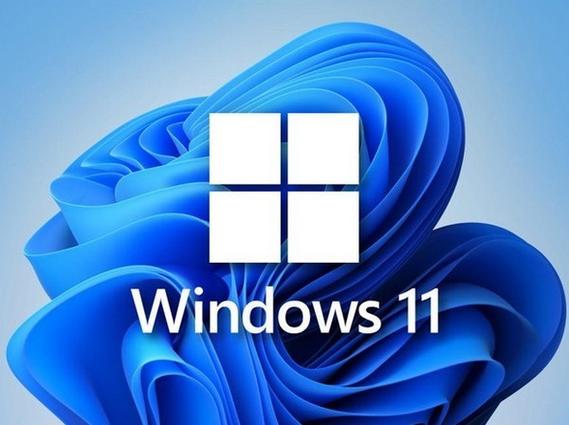
通常来说,Win11文件夹选项消失可能是因为设置问题或者系统小故障,不用太担心,一般都能找回来。
解决方案
通过控制面板找回: 这是最常见也最直接的方法。打开控制面板(可以在搜索栏里搜),然后选择“文件资源管理器选项”(如果控制面板是类别视图,就先选“外观和个性化”,再找“文件资源管理器选项”)。如果在这里能看到选项,那直接设置就行。如果还是看不到,就试试下面的方法。
使用注册表编辑器: 这个方法稍微高级一点,但也很有效。按下Win + R,输入“regedit”打开注册表编辑器。定位到以下路径:
HKEY_CURRENT_USER\Software\Microsoft\Windows\CurrentVersion\Policies\Explorer。在右侧窗口中,看看有没有一个名为“NoFolderOptions”的DWORD值。如果有,而且它的值是1,那就双击它,把值改成0。如果没有这个值,那就右键点击空白处,新建一个DWORD (32位)值,命名为“NoFolderOptions”,然后把它的值设置为0。重启电脑后,再看看文件夹选项是不是回来了。检查组策略编辑器(适用于Pro版): Win11家庭版可能没有组策略编辑器,但Pro版可以试试这个方法。按下Win + R,输入“gpedit.msc”打开组策略编辑器。依次展开“用户配置”->“管理模板”->“Windows组件”->“文件资源管理器”。在右侧窗口中,找到“从‘工具’菜单中删除‘文件夹选项’菜单项”,双击它。如果它的状态是“已启用”,那就把它改成“已禁用”或者“未配置”。应用更改后,重启电脑。
重启文件资源管理器: 有时候只是文件资源管理器卡住了。按下Ctrl + Shift + Esc打开任务管理器,找到“Windows 资源管理器”,右键点击它,选择“重新启动”。看看重启后文件夹选项是不是回来了。
系统文件检查器 (SFC): 运行SFC扫描可以修复损坏的系统文件。以管理员身份打开命令提示符(在搜索栏里搜“cmd”,然后右键选择“以管理员身份运行”),输入“sfc /scannow”并回车。等待扫描完成,看看有没有修复了什么问题。
DISM工具: 如果SFC没能解决问题,可以试试DISM工具。同样以管理员身份打开命令提示符,依次输入以下命令:
DISM /Online /Cleanup-Image /CheckHealth DISM /Online /Cleanup-Image /ScanHealth DISM /Online /Cleanup-Image /RestoreHealth
这些命令会检查并修复系统镜像。
文件夹选项消失后,如何快速调整常用设置?
即使文件夹选项暂时找不回来,你仍然可以通过其他方式调整一些常用的设置。比如,显示隐藏的文件和文件夹,可以在文件资源管理器的“查看”选项卡中勾选“隐藏的项目”。更改文件扩展名显示,也可以在“查看”选项卡中找到相关设置。
为什么文件夹选项会突然消失?
文件夹选项突然消失的原因有很多,可能是误操作修改了注册表或组策略设置,也可能是某些软件冲突导致的。还有可能是系统更新后出现的小bug。但无论什么原因,上面的方法通常都能解决问题。
如何防止文件夹选项再次消失?
为了防止文件夹选项再次消失,建议定期备份注册表,避免随意修改注册表或组策略设置。安装软件时,也要注意选择正规渠道,避免安装带有恶意插件的软件。另外,保持系统更新,及时安装补丁,也能减少系统出现问题的概率。
今天关于《Win11文件夹选项消失?手把手教你快速恢复!》的内容就介绍到这里了,是不是学起来一目了然!想要了解更多关于组策略,注册表,文件资源管理器,win11,文件夹选项的内容请关注golang学习网公众号!
 win8.1这样升级win10,手把手教你免费升大版本
win8.1这样升级win10,手把手教你免费升大版本
- 上一篇
- win8.1这样升级win10,手把手教你免费升大版本
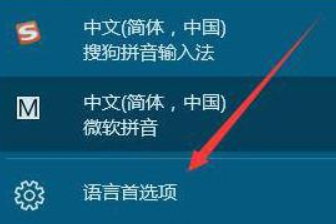
- 下一篇
- win10输入法删了又添反复折腾?手把手教你快速添加删除!
-

- 文章 · 软件教程 | 2分钟前 |
- 晋江APP怎么订阅VIP章节?
- 246浏览 收藏
-

- 文章 · 软件教程 | 2分钟前 | OAuth2.0 access_token API自动化 石墨文档API 石墨开放平台
- 石墨文档API调用与使用入门教程
- 386浏览 收藏
-

- 文章 · 软件教程 | 5分钟前 |
- 哔哩哔哩视频添加播放列表方法
- 228浏览 收藏
-

- 文章 · 软件教程 | 11分钟前 |
- Win11此电脑图标怎么放桌面?教程详解
- 242浏览 收藏
-

- 文章 · 软件教程 | 13分钟前 |
- Win11兼容模式设置教程
- 362浏览 收藏
-

- 文章 · 软件教程 | 15分钟前 |
- Win8恢复环境丢失怎么找?解决方法全解析
- 356浏览 收藏
-

- 前端进阶之JavaScript设计模式
- 设计模式是开发人员在软件开发过程中面临一般问题时的解决方案,代表了最佳的实践。本课程的主打内容包括JS常见设计模式以及具体应用场景,打造一站式知识长龙服务,适合有JS基础的同学学习。
- 543次学习
-

- GO语言核心编程课程
- 本课程采用真实案例,全面具体可落地,从理论到实践,一步一步将GO核心编程技术、编程思想、底层实现融会贯通,使学习者贴近时代脉搏,做IT互联网时代的弄潮儿。
- 516次学习
-

- 简单聊聊mysql8与网络通信
- 如有问题加微信:Le-studyg;在课程中,我们将首先介绍MySQL8的新特性,包括性能优化、安全增强、新数据类型等,帮助学生快速熟悉MySQL8的最新功能。接着,我们将深入解析MySQL的网络通信机制,包括协议、连接管理、数据传输等,让
- 500次学习
-

- JavaScript正则表达式基础与实战
- 在任何一门编程语言中,正则表达式,都是一项重要的知识,它提供了高效的字符串匹配与捕获机制,可以极大的简化程序设计。
- 487次学习
-

- 从零制作响应式网站—Grid布局
- 本系列教程将展示从零制作一个假想的网络科技公司官网,分为导航,轮播,关于我们,成功案例,服务流程,团队介绍,数据部分,公司动态,底部信息等内容区块。网站整体采用CSSGrid布局,支持响应式,有流畅过渡和展现动画。
- 485次学习
-

- ChatExcel酷表
- ChatExcel酷表是由北京大学团队打造的Excel聊天机器人,用自然语言操控表格,简化数据处理,告别繁琐操作,提升工作效率!适用于学生、上班族及政府人员。
- 3183次使用
-

- Any绘本
- 探索Any绘本(anypicturebook.com/zh),一款开源免费的AI绘本创作工具,基于Google Gemini与Flux AI模型,让您轻松创作个性化绘本。适用于家庭、教育、创作等多种场景,零门槛,高自由度,技术透明,本地可控。
- 3394次使用
-

- 可赞AI
- 可赞AI,AI驱动的办公可视化智能工具,助您轻松实现文本与可视化元素高效转化。无论是智能文档生成、多格式文本解析,还是一键生成专业图表、脑图、知识卡片,可赞AI都能让信息处理更清晰高效。覆盖数据汇报、会议纪要、内容营销等全场景,大幅提升办公效率,降低专业门槛,是您提升工作效率的得力助手。
- 3426次使用
-

- 星月写作
- 星月写作是国内首款聚焦中文网络小说创作的AI辅助工具,解决网文作者从构思到变现的全流程痛点。AI扫榜、专属模板、全链路适配,助力新人快速上手,资深作者效率倍增。
- 4531次使用
-

- MagicLight
- MagicLight.ai是全球首款叙事驱动型AI动画视频创作平台,专注于解决从故事想法到完整动画的全流程痛点。它通过自研AI模型,保障角色、风格、场景高度一致性,让零动画经验者也能高效产出专业级叙事内容。广泛适用于独立创作者、动画工作室、教育机构及企业营销,助您轻松实现创意落地与商业化。
- 3803次使用
-
- pe系统下载好如何重装的具体教程
- 2023-05-01 501浏览
-
- qq游戏大厅怎么开启蓝钻提醒功能-qq游戏大厅开启蓝钻提醒功能教程
- 2023-04-29 501浏览
-
- 吉吉影音怎样播放网络视频 吉吉影音播放网络视频的操作步骤
- 2023-04-09 501浏览
-
- 腾讯会议怎么使用电脑音频 腾讯会议播放电脑音频的方法
- 2023-04-04 501浏览
-
- PPT制作图片滚动效果的简单方法
- 2023-04-26 501浏览









